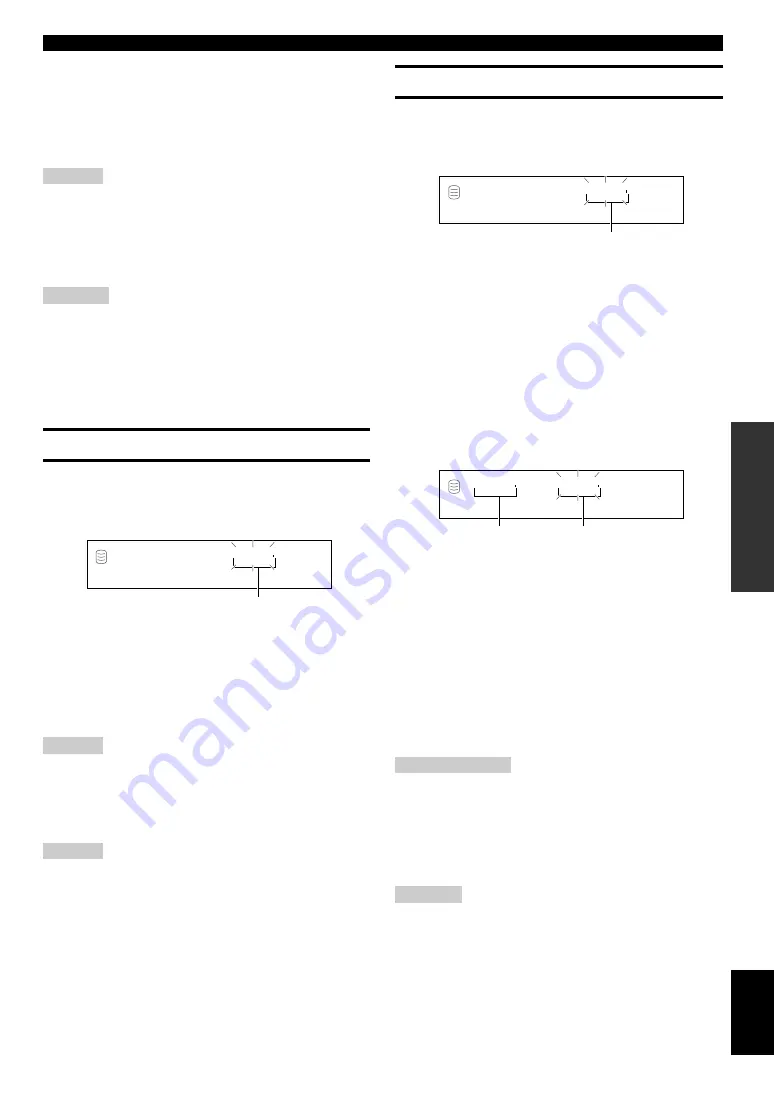
D-
47
EDITIEREN
Deutsc
h
4.
Wählen Sie die neue Disc-Nummer durch Drehen des
MULTI JOG-Reglers (bzw. durch Drücken der Taste +/–
auf der Fernbedienung).
5.
Drücken Sie den MULTI JOG-Regler (bzw. die Taste
ENTER auf der Fernbedienung), um die neue Disc-
Nummer zu bestätigen.
Hinweis
• Falls die falsche Wahl bestätigt wird, drücken Sie die Taste
CLEAR
,
um die Bestätigung aufzuheben. Wählen und bestätigen Sie dann den
richtigen Eintrag.
6.
Drücken Sie die Taste COMPLETE.
Die gewählte Disc wurde verschoben und mit einer neuen Number
versehen.
Hinweise
• Falls die gewählte neue Disc-Nummer bereits verwendet wird,
werden die Nummern der Disc, die auf diese umnummerierten Disc
folgen, automatisch um eins erhöht. Falls jedoch eine unbenutzte
Disc-Nummer vorhanden ist, werden nur die Nummern der Discs, die
vor dieser Nummer liegen, um eins erhöht.
• Die ursprüngliche Nummer der umnummerierten Disc steht für die
zukünftige Verwendung zur Verfügung.
Disc Erase
Sie können eine gewählte Disc löschen.
1.
Wählen und bestätigen Sie „Disc Erase“ in Schritt 5 des
Abschnitts „DISC-EDITIERUNG“ auf Seite 46.
Die folgende Anzeige erscheint auf dem Display.
Die Nummer der zu löschenden Disc blinkt.
2.
Wählen Sie die Disc, die den zu löschenden Titel enthält,
durch Drehen des MULTI JOG-Reglers (bzw. durch
Drücken der Taste +/– auf der Fernbedienung).
3.
Drücken Sie den MULTI JOG-Regler (bzw. die Taste
ENTER auf der Fernbedienung), um die zu löschende
Disc zu bestätigen.
Hinweis
• Falls die falsche Wahl bestätigt wird, drücken Sie die Taste
CLEAR
,
um die Bestätigung aufzuheben. Wählen und bestätigen Sie dann den
richtigen Eintrag.
4.
Drücken Sie die Taste COMPLETE.
Die gewählte Disc wird gelöscht.
Hinweis
• Die Nummer der gelöschten Disc steht für die zukünftige
Verwendung zur Verfügung.
DISC-EDITIERUNG
GROUP
L
R
dB
–30 –10
–6
–2
0
E r a s e
0 0 1 ?
Zu löschende Disc
Disc Combine
Sie können eine Reihe von Discs zu einer einzigen Disc kombinieren.
1.
Wählen und bestätigen Sie „Disc Combine“ in Schritt 5
des Abschnitts „DISC-EDITIERUNG“ auf Seite 46.
Die folgende Anzeige erscheint auf dem Display.
Die Nummer der Disc, die sich in der Kombination an erster Stelle
befinden soll, blinkt.
2.
Wählen Sie die Disc, die sich in der Kombination an
erster Stelle befinden soll, durch Drehen des MULTI
JOG-Reglers (bzw. durch Drücken der Taste +/– auf der
Fernbedienung).
3.
Drücken Sie den MULTI JOG-Regler (bzw. die Taste
ENTER auf der Fernbedienung), um die Disc zu
bestätigen, die sich in der Kombination an erster Stelle
befinden soll.
Die Anzeige läuft nach links über das Display, um die Nummern
der Discs, die sich in der Kombination an erster und letzter Stellen
befinden sollen, anzuzeigen.
4.
Wählen Sie die Disc, die sich in der Kombination an
letzter Stelle befinden soll, durch Drehen des MULTI
JOG-Reglers (bzw. durch Drücken der Taste +/– auf der
Fernbedienung).
5.
Drücken Sie den MULTI JOG-Regler (bzw. die Taste
ENTER auf der Fernbedienung), um die Disc, die sich in
der Kombination an letzter Stelle befinden soll, zu
bestätigen.
6.
Drücken Sie die Taste COMPLETE.
Die beiden gewählten Discs und alle dazwischenliegenden Discs
werden zu einem einzigen Disc kombiniert.
Vorsichtshinweise
• Eine Disc kann bis zu 99 Titel enthalten. Wenn die Titelgesamtzahl
99 überschreitet, erscheint die Anzeige „Track No.Full“ auf dem
Display.
• Die maximale Länge einer Disc auf der Festplatte beträgt 99 Minuten
und 59 Sekunden. Wenn die Gesamtzeit der zu kombinierenden Discs
99 Minuten und 59 Sekunden überschreitet, wird „No Enough Spc“
auf dem Display angezeigt.
Hinweise
• Beim Kombinieren einer Reihe von Discs stehen die gewählten Disc-
Nummern, die auf die gewählte erste Disc folgen, für zukünftige
Verwendung zur Verfügung.
• Der Disc-Name der ersten Disc gilt für die kombinierte Disc.
GROUP
L
R
dB
–30
–10
–6
–2
0
C o m b i n e
0 0 1 ?
Disc, die sich in der Kombination an erster
Stelle befinden soll
GROUP
L
R
dB
–30
–10
–6
–2
0
0 0 1
- 0 0 2
Disc, die sich in der
Kombination an erster
Stelle befinden soll
Disc, die sich in der
Kombination an letzter
Stelle befinden soll
















































